'>

로 실행 Apex 레전드 엔진 오류 ? 걱정하지 마세요. 종종 전혀 고치는 것이 어렵지 않습니다…
Apex 레전드 엔진 오류 수정
다음은 다른 사용자가 Apex 레전드 엔진 오류를 해결하는 데 도움이 된 4 가지 수정 사항입니다. 모두 시도 할 필요는 없습니다. 자신에게 맞는 것을 찾을 때까지 목록 아래로 내려가십시오.
수정 1 : 최신 그래픽 드라이버가 있는지 확인
이 엔진 오류는 잘못된 그래픽을 사용하는 경우 발생할 수 있습니다. 드라이버 또는 최신 버전이 아닙니다. 따라서 그래픽을 업데이트해야합니다. 드라이버가 문제를 해결하는지 확인하십시오. 드라이버를 수동으로 업데이트 할 시간, 인내 또는 기술이없는 경우 자동으로 업데이트 할 수 있습니다. 쉬운 드라이버 .
Driver Easy는 시스템을 자동으로 인식하고 올바른 드라이버를 찾습니다. 컴퓨터가 실행중인 시스템이 무엇인지 정확히 알 필요가 없으며 다운로드 할 잘못된 드라이버로 인해 문제를 겪을 필요가 없으며 설치시 실수 할까 걱정할 필요가 없습니다. Driver Easy가 모든 것을 처리합니다.
다음 중 하나를 사용하여 드라이버를 자동으로 업데이트 할 수 있습니다. 비어 있는 아니면 그 프로 버전 쉬운 드라이버. 하지만 Pro 버전에서는 2 단계 만 거치면됩니다 (완전한 지원과 30 일 환불 보장을받을 수 있습니다).
1) 다운로드 Driver Easy를 설치하십시오.
2) Driver Easy를 실행하고 지금 검색 단추. 그러면 Driver Easy가 컴퓨터를 스캔하고 문제가있는 드라이버를 감지합니다.
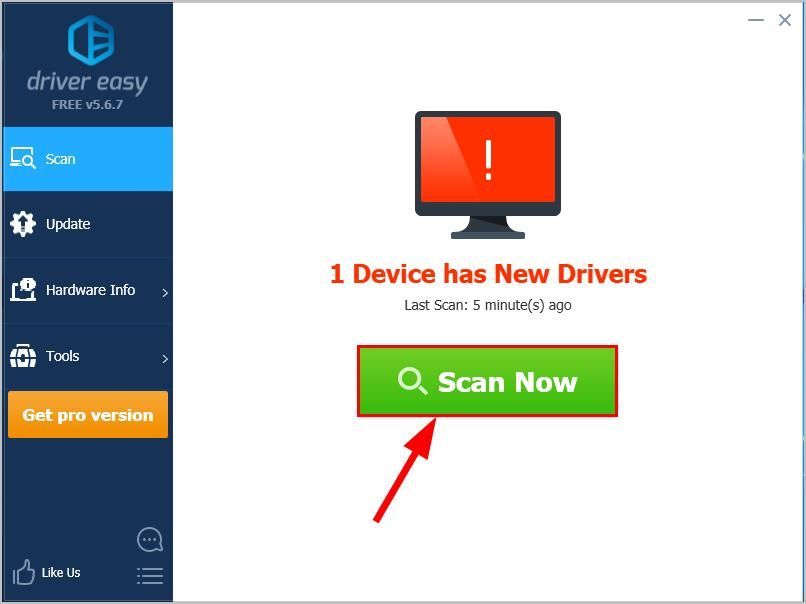
3) 클릭 모두 업데이트 올바른 버전을 자동으로 다운로드하고 설치합니다. 모두 시스템에 없거나 오래된 드라이버 (이렇게하려면 프로 버전 – 모두 업데이트를 클릭하면 업그레이드하라는 메시지가 표시됩니다.
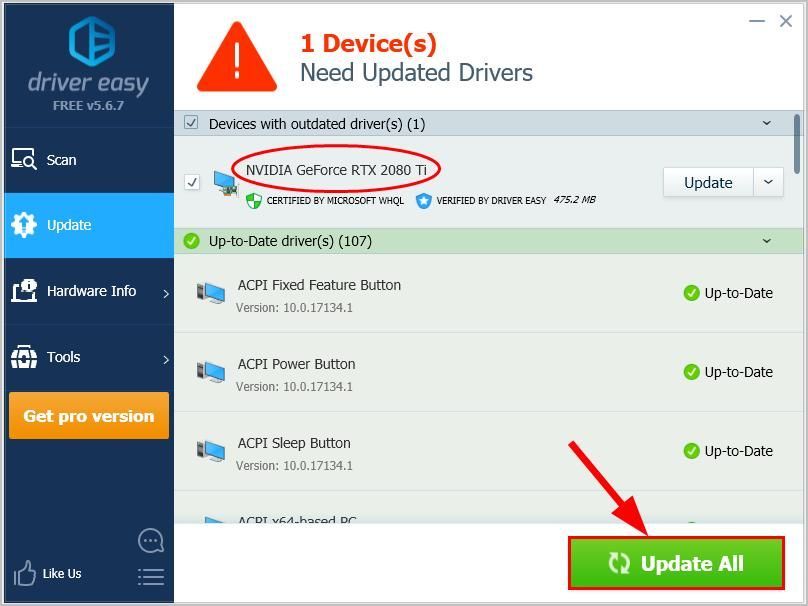
4) 변경 사항을 적용하려면 컴퓨터를 다시 시작하십시오.
5) Apex 레전드의 엔진 오류가 해결되었는지 확인합니다. 그렇다면 훌륭합니다! 문제가 계속되면 다음으로 이동하십시오. 수정 2 , 아래.
수정 2 : 관리자로 Apex 레전드 실행
이 엔진 오류는 게임에 관리자 권한이없는 경우 발생할 수 있습니다. 따라서 관리자 권한으로 Apex Legends를 실행하여 문제가 해결되는지 확인해야합니다.
Apex 레전드에 관리자 권한을 부여하는 방법은 다음과 같습니다.
1) 키보드에서 Windows 로고 키를 누르고 Apex Legends를 입력합니다. 게임이 결과로 나타나면 마우스 오른쪽 버튼으로 클릭하십시오. Apex 레전드 그리고 선택 파일 위치 열기 .
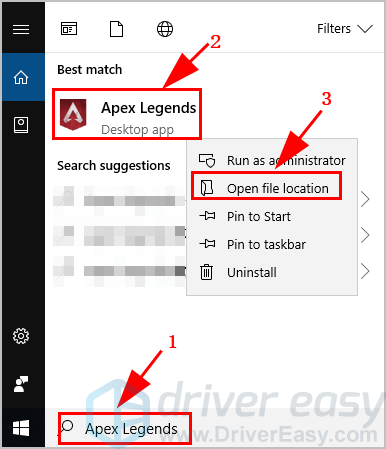
2) 파일 탐색기에서 오른쪽 클릭 Apex 레전드 .exe 클릭 속성 .
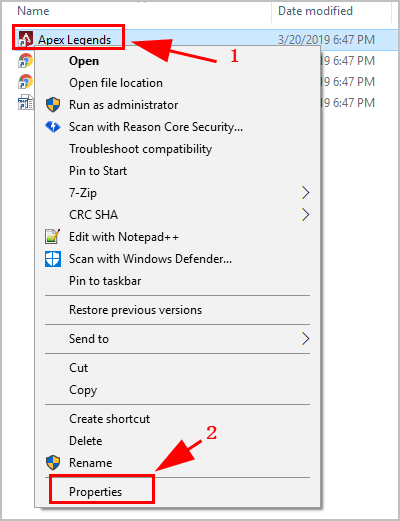
3) 적합성 탭. 그런 다음 옆의 확인란을 선택하십시오. 이 프로그램을 관리자로 실행 을 클릭하고 대다 .
3) APex 레전드 관리자 권한을 부여한 후 게임을 다시 실행하여 Apex 레전드 엔진 오류가 계속 발생하는지 확인할 수 있습니다. 그렇지 않다면 좋습니다! 문제가 계속되면 다음으로 이동하십시오. 수정 2 , 아래.
수정 3 : 게임 파일 확인
또한 게임 파일의 무결성을 확인하여 손상되었거나 누락 된 파일이 있는지 확인해야합니다.
게임 파일을 확인하는 방법은 다음과 같습니다.
1) Origin을 열고 내 게임 라이브러리 .
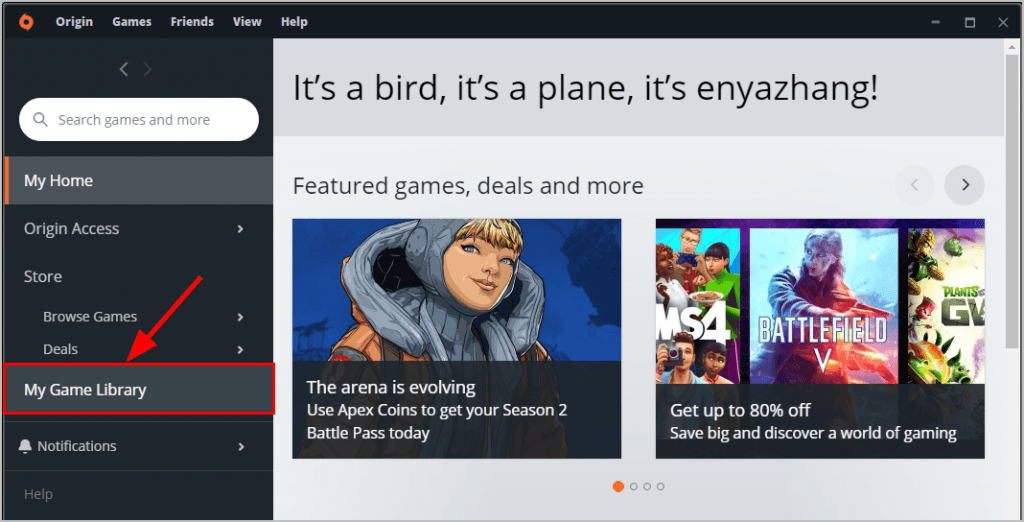
2) 오른쪽 클릭 Apex 레전드 클릭 수리 .
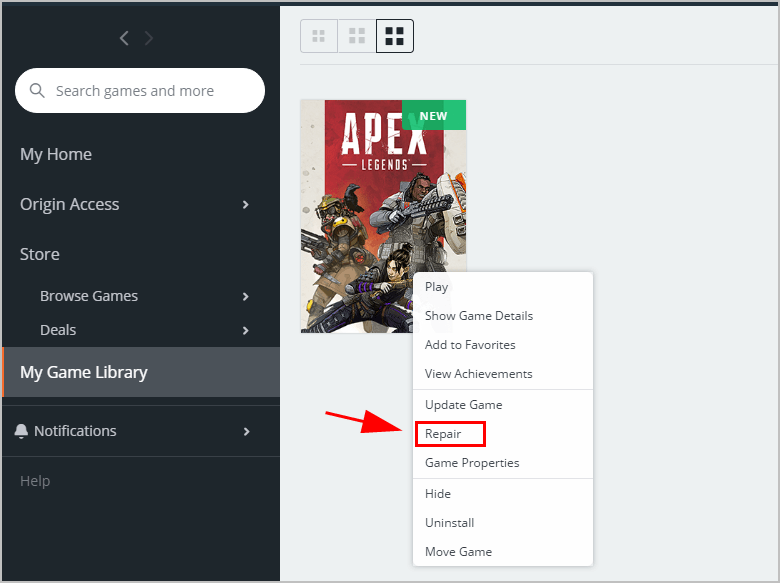
3) 수리 프로세스가 완료 될 때까지 기다리십시오.
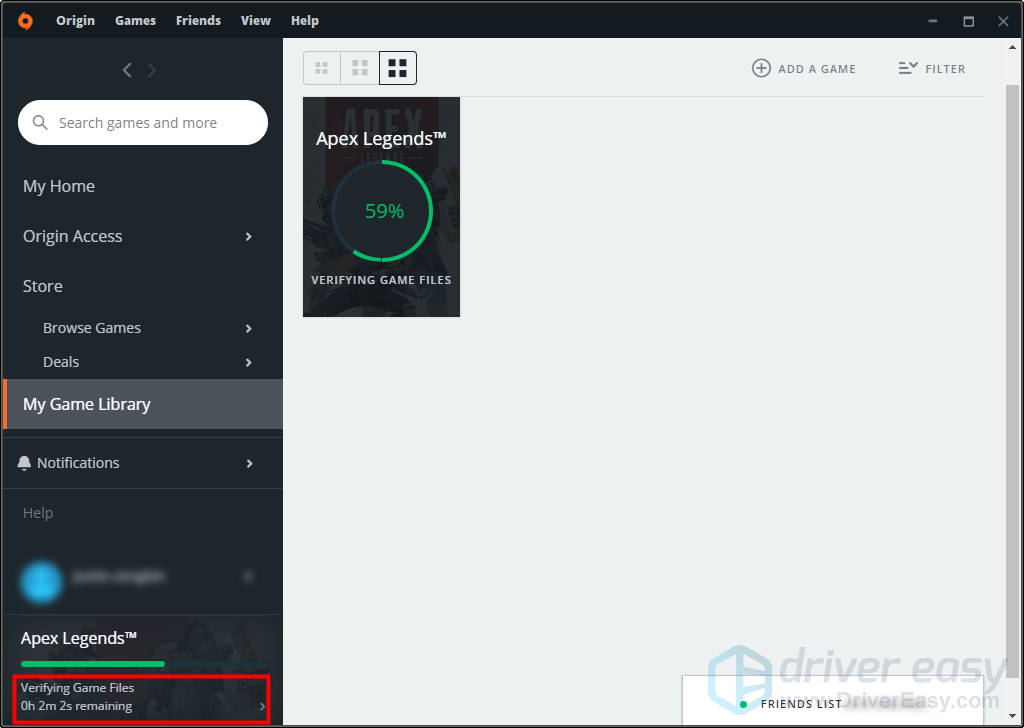
4) 완료되면 Apex 레전드를 실행하고 엔진 오류가 수정되었는지 확인합니다. 그렇다면 훌륭합니다! 문제가 지속되면 다음으로 이동하십시오. 수정 4 , 아래.
수정 4 : 레지스트리 편집
레지스트리에서 명령 줄이 누락 되어도 Apex Legends에서 엔진 오류가 발생할 수 있습니다. 따라서 명령 줄을 추가하여 오류가 해결되는지 확인할 수 있습니다.
다음은 명령 줄을 추가하는 단계입니다.
경고 : 레지스트리를 잘못 편집하면 시스템 오류가 발생하거나 컴퓨터가 작동하지 않을 수 있습니다. 따라서 재량에 따라 진행하십시오.
1) 오른쪽 클릭 빈 공간 바탕 화면에서 새로운 > 텍스트 문서 .
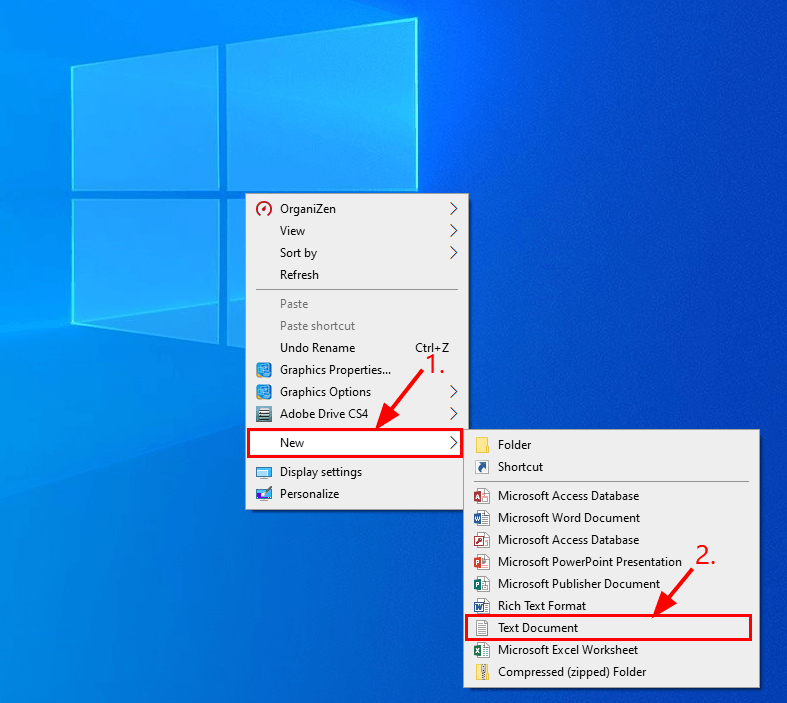
2) 텍스트 문서에 다음 명령을 추가합니다.
Windows 레지스트리 편집기 버전 5.00 (HKEY_LOCAL_MACHINE SYSTEM CurrentControlSet Control GraphicsDrivers) 'TdrDelay'= hex (b) : 08,00,00,00,00,00,00,00
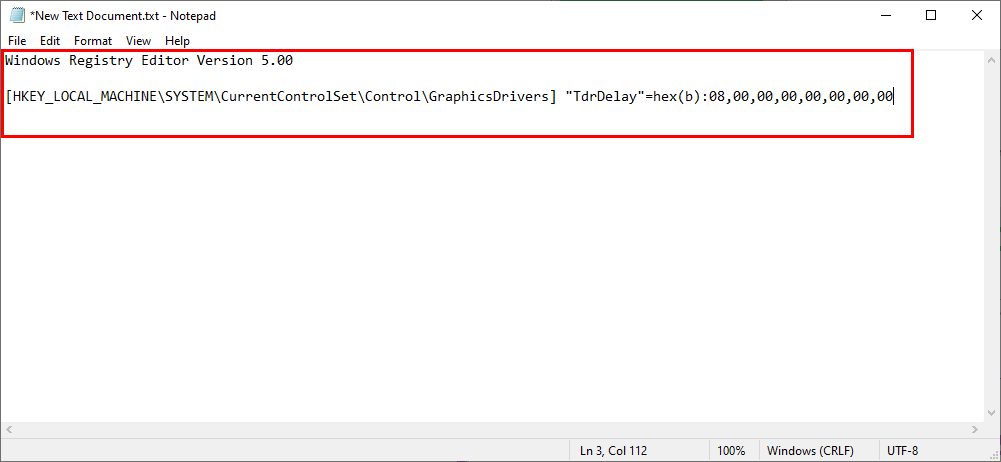
3) 클릭 파일 > 다른 이름으로 저장…
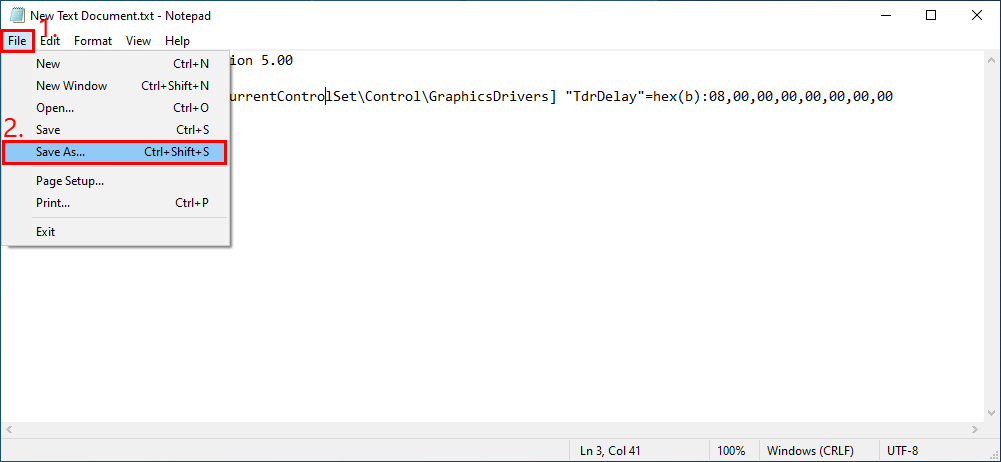
4) 파일 이름을 다음과 같이 저장하십시오. fix.reg 유형을 다음과 같이 선택하십시오. 모든 파일 . 그런 다음 저장을 클릭하십시오.

5) 클릭 예 메시지에 대한 메시지가 표시되면
6) Apex 레전드를 다시 실행하여 엔진 오류가 수정되었는지 확인합니다.
지금까지 Apex 레전드의 엔진 오류가 성공적으로 해결 되었기를 바랍니다. 질문, 아이디어 또는 제안이 있으시면 의견으로 알려주십시오. 읽어 주셔서 감사합니다!



![[수정됨] PC에서 Goose Goose Duck 충돌에 대한 7가지 수정 – 2023](https://letmeknow.ch/img/knowledge-base/50/fixed-7-fixes-for-goose-goose-duck-crashing-on-pc-8211-2023-1.jpg)


